「シナリオマスター」「スナップショット」に関する解説
本機能はコマースクリエイター未利用・移行中(切替前)の店舗様はご利用いただけません。
「future Review」ではなく、「futureshopレビュー機能(標準機能)」をご利用の方はこちらをご覧ください。
<目次>
「シナリオマスター」「スナップショット」とは
「シナリオマスター」「スナップショット」とは「レビュー投稿」画面と「レビュー依頼メール」の表示コンテンツを管理する機能です。
「シナリオマスター」とは
まず、「レビュー投稿」画面と「レビュー依頼メール」のコンテンツを一式まとめたコンテンツセットとして管理するものを 「シナリオマスター」 と呼びます。
「シナリオマスター」で管理するコンテンツ(項目)
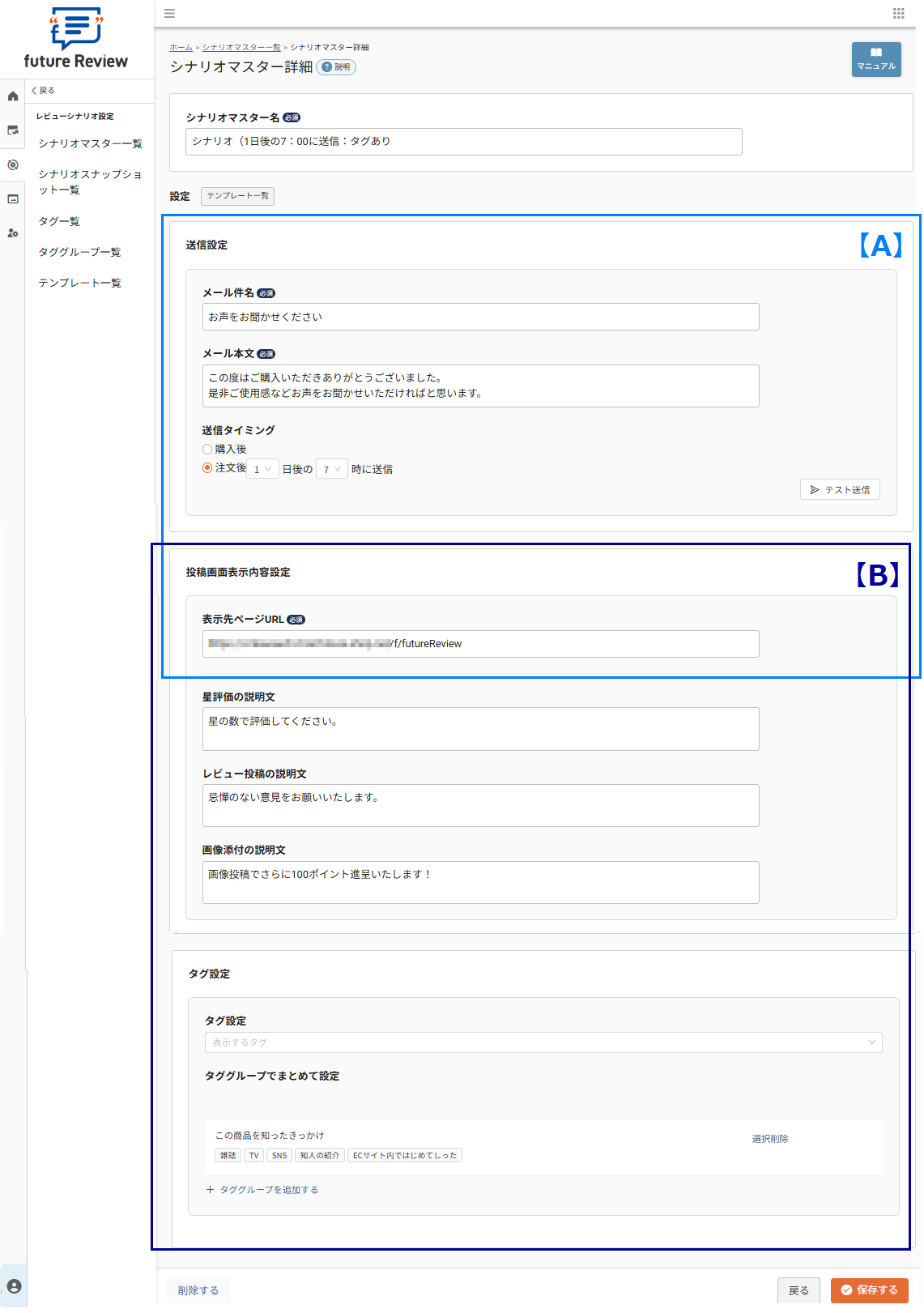
主に以下の要素が含まれます。
【A】「レビュー依頼メール」に表示されるコンテンツ
- 件名
- メール本文
- メール送信タイミング
- [レビューを書く]ボタン(自動表示)押下時の遷移先URL(「レビュー投稿」画面URL)
【B】「レビュー投稿」画面に表示されるコンテンツ
- レビュー依頼項目に関する各種説明文
- タグ(カスタム質問や投稿者の属性を図るために別メニューにて任意に作成可能)
「スナップショット」とは
上述した 「シナリオマスター」を書き出して保存したものが、「スナップショット」 と呼ばれるものです。
「スナップショット」は、「シナリオマスター」で設定されたコンテンツセットを「書き出した」時点の内容で固定(変更不可)し、保存したものです。
「スナップショット」は、状態を「適用」「適用済み」に設定することができます。
「スナップショット」が「レビュー投稿」画面・「レビュー依頼メール」のコンテンツとして表示される仕組み
どの「スナップショット」のコンテンツセットが表示されるかは、お客様(消費者)が「いつ注文したか」によって異なります。
表示されるコンテンツセットは、「注文時」に「適用中」であった「スナップショット」 です。
この 「スナップショット(コンテンツセット)」の中身(表示内容)は、お客様(消費者)がいつメールや画面を開いても、永続的に変わりません 。
<補足>
「レビュー投稿」画面に利用している「フリーページ」の 「本文」欄に入力した内容は変更可能 です。
ただし、すでに設定している「フリーページ」のURLを変更したり、差し替えたり、future Review管理画面で設定した内容を変更することはできません。
<概念図>

「スナップショット」でコンテンツセットが固定化されることの意義
一般的なシステムでは、一度テンプレートなどを切り替えると、全てのお客様に新しいコンテンツが提供されてしまいます。
一方、「スナップショット」としてコンテンツセットが固定されるfuture Reviewでは、「いつお客様(消費者)が商品を購入したか」によって、お届けするコンテンツセット(「レビュー投稿」画面・「レビュー依頼メール」の内容)を出しわけることができます。
つまり、特定のタイミングで「適用」する「スナップショット」を切替えると、そのタイミング以前のお客様(消費者)には、注文時のコンテンツを継続的に表示しつつ、以降のお客様(消費者)には、切替後の新しい「スナップショット」を元にしたコンテンツを表示することができます。
こうすることで、任意のタイミング以前の購入者へのレビュー依頼の内容や表示内容がそぐわない、といった事故を防ぐことができるほか、キャンペーンの実施などを任意のタイミングでスムーズにしていただけるようになります。
その他にも、画面の表示内容やメールの「件名」「本文」を意図的に変更し、投稿率の差異を図るなど、マーケティング的な利用方法も可能となります。(近日機能追加予定)
「シナリオマスター」「スナップショット」のご活用イメージ(例)
「レビュー投稿でノベルティプレゼント!キャンペーン」を実施する
指定の期間に購入いただいた方には、レビュー投稿でノベルティプレゼント!というキャンペーンを行うとします。
キャンペーン実施前に「適用」されている「スナップショット」を、スナップショット[A]とします。
<キャンペーン用の「シナリオマスター」「スナップショット」の作成>
新しい「シナリオマスター」を準備し、以下をセットします。
- キャンペーン告知バナーを追加した新たな「レビュー投稿」画面(フリーページ)を作成して、URLをセットします。
- 「レビュー依頼メール」の「件名」に、「レビュー投稿でノベルティプレゼント!」を追加しセットします。
こちらの「シナリオマスター」を書き出し、スナップショット[B]として「未適用」状態で保存します。
<キャンペーンを開始>
さて、キャンペーン開始と同時に、 スナップショット[B]を「適用」 に変更します。
この時点で スナップショット[A]は「過去に適用された状態(適用済み)」 になります。
この運用を行うと、以下のようなだし分けが可能となります。
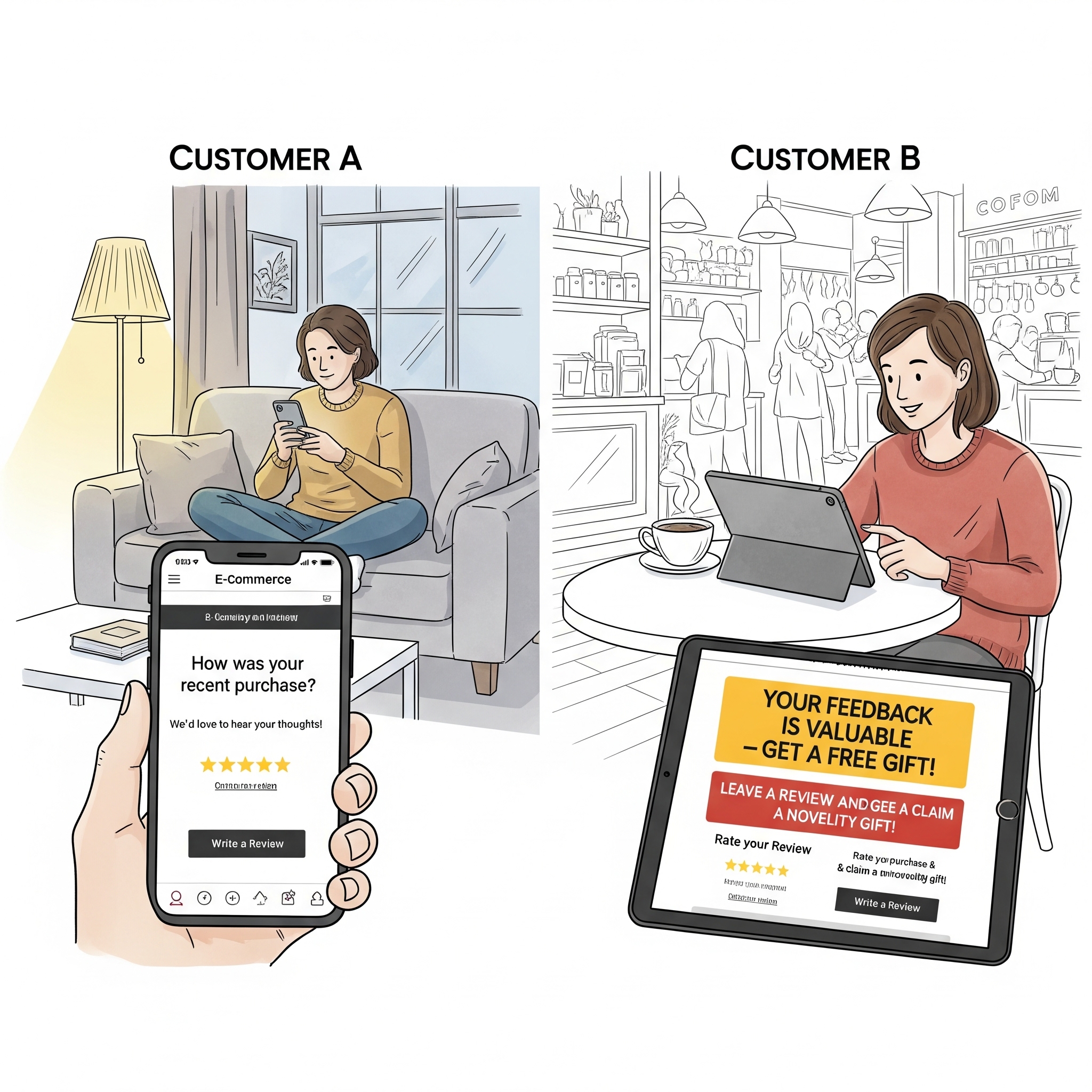
キャンペーン実施前に購入されたお客様(消費者)A 向け
- スナップショット[A]の「レビュー依頼メール」が配信されます。(配信タイミングがキャンペーン開始後でも「件名」に「レビュー投稿でノベルティプレゼント!」は含まれません。)
- スナップショット[A]の「レビュー投稿」画面が永続的に表示されます。(キャンペーン開始後に開いてもキャンペーンバナーは表示されません。)
キャンペーン実施後に購入されたお客様(消費者)B 向け
- スナップショット[B]の「レビュー依頼メール」が配信されます。(「件名」に「レビュー投稿でノベルティプレゼント!」が表示されます。)
- スナップショット[B]の「レビュー投稿」画面が表示され、キャンペーンの情報をお届けすることができます。(キャンペーンバナーの掲載があります。)
「シナリオマスター」「スナップショット」機能に関するまとめ
<概念図>

| シナリオマスター |
※「デフォルトスナップショット用シナリオマスター(標準シナリオマスター)」の準備あり |
|---|---|
| スナップショット |
※「デフォルトスナップショット用シナリオマスター(標準シナリオマスター)」を元にして、「デフォルトスナップショット」を作成することが可能 |
「デフォルトシナリオマスター」「デフォルトスナップショット」について
はじめてfuture Reviewを利用される場合、future Review管理画面には、手間いらずでスムーズにご利用を開始していただけるよう、 「デフォルト」となる「シナリオマスター」をご用意しています。
future Review利用前にご注文された商品にもレビュー投稿していただくには、「デフォルトスナップショット」を必ず一つ設定する必要があります。
「デフォルトシナリオマスター」について
あらかじめ「デフォルトシナリオマスター」として、 「デフォルトスナップショット用シナリオマスター(標準シナリオマスター)」 が用意されています。
「レビュー投稿」画面・「レビュー依頼メール」として使用可能な汎用的な内容で、各項目がセットされています。
<ご注意事項>
「デフォルトスナップショット用シナリオマスター(標準シナリオマスター)」上の 「表示先ページURL」はダミーが入力されています 。
店舗様のドメインに必ず変更してください。
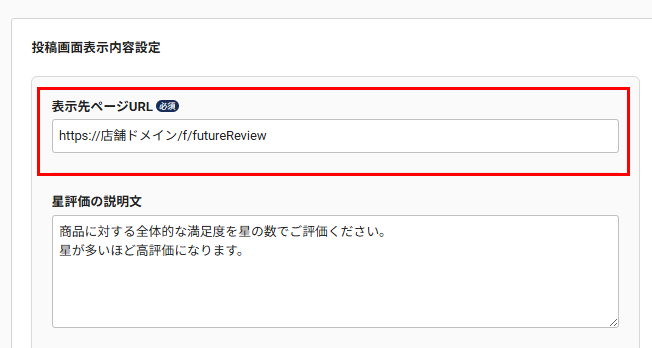
「デフォルトスナップショット」について
あらかじめのご用意はありません。
「デフォルトスナップショット用シナリオマスター(標準シナリオマスター)」のドメイン部分を修正し、書き出しを行うことで「デフォルトスナップショット」となります。
「デフォルトスナップショット」を利用可能とするには、「書き出し」操作とともに、「適用」「デフォルト」の設定が必要です。
future Review利用前にご注文された商品にもレビュー投稿していただくには、本操作が必ず必要です。
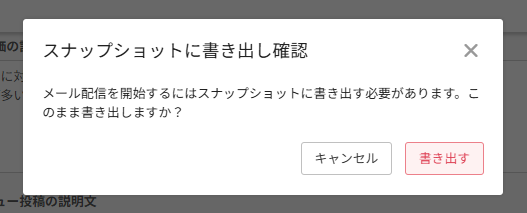
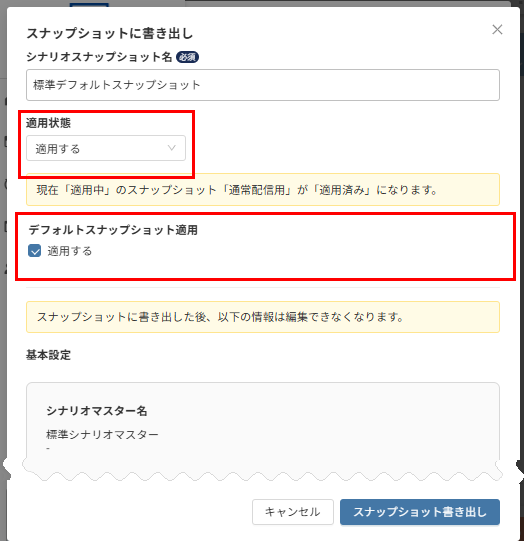
詳しくは、【ご利用開始時】future Reviewのはじめかた(設定手順)の【手順】「レビュー依頼メール」と「レビュー投稿」画面を準備するをご覧ください。
「デフォルトシナリオマスター」「デフォルトスナップショット」の役割
[1]future Reviewの初期設定時にご活用いただけます。
ご自身で「シナリオマスター」を作成する必要がなく、スムーズに利用を開始していただけます。
[2]新規作成時に参考にしていただけます。
新規で「シナリオマスター」「スナップショット」を作成する際、設定値にお困りの時には参考値としてご参照いただけます。
[3]「スナップショット」を緊急停止した場合に、補填表示されます。
「適用中」の「スナップショット」のコンテンツに致命的なミスが発覚し、「スナップショット」の利用を停止した場合、「レビュー投稿」画面 として表示されるべきコンテンツセットがない状態になります。
こうした場合でも、「デフォルトスナップショット」が一時的に「レビュー投稿」画面のコンテンツとして「適用」されます。
これにより、意図せぬ404画面の表示やレビュー投稿の機械損失を防ぐことができます。
ただしこの場合、「レビュー依頼メール」は送信されません(「デフォルトスナップショット」で代用はされません)。
詳しくは、「停止」処理を行う前に「ご注文完了」されたお客様(消費者)に表示されるコンテンツについてをご覧ください。
[4]future Review利用前にご注文された商品の、「レビュー投稿」画面として表示されます。
future Review利用前に、ご注文いただいた商品にレビュー投稿をしていただく場合には、「注文履歴一覧」画面から[レビューを書く]リンクを押下していただきます。
その際に、「レビュー投稿」画面として表示される画面のコンテンツ(内容)となります。
「デフォルトシナリオマスター」「デフォルトスナップショット」ご利用時の注意事項
[1]初期利用設定時に必要な作業(「レビュー投稿」画面を指定のURLで新規作成する)
「レビュー投稿」画面のURLは、仮URLにてセットされています。
「表示先ページURL」を店舗様のドメインに必ず変更してください。
さらに、設定されたURLを元に実際の「レビュー投稿」画面を作成する必要があります。
【ご利用開始時】future Reviewのはじめかた(設定手順)を参考に、フリーページに指定のURLを設定し「レビュー投稿」画面を作成してください。
[2]「デフォルトスナップショット」は汎用的なものを設定
ご自身で作成された「スナップショット」を「デフォルト」に指定することも可能です。
ただし、新たな「デフォルトスナップショット」は、商材、タイミングに依らない汎用的な内容にするよう気を付けてください。
ご自身で作成された「スナップショット」を「デフォルト」に指定する方法は、「デフォルト」とする「スナップショット」を変更する方法をご覧ください。
[3]「デフォルトスナップショット」は必ず一つ必要
上述のように、「デフォルトスナップショット」は、緊急時の404表示の防止やレビュー依頼の機会損失を防ぐために、必ず一つは設定してください。